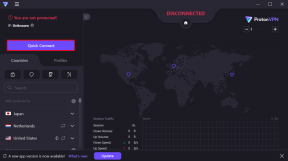Lenovon sarjanumeron tarkistus
Sekalaista / / November 28, 2021
Mietitkö, kuinka voit löytää Lenovo-kannettavasi sarjanumeron? Lenovon sarjanumeron tarkistus voidaan tehdä melko yksinkertaisesti, kuten tässä oppaassa kerrotaan. Lenovon sarjanumero on välttämätön, kun haluat käyttää Lenovon verkkosivustoa päivityksiä varten ota yhteyttä asiakastukeen kun laitteessasi on ongelmia. Sinun on annettava Lenovon sarjaavain todennusprosessin vahvistamiseksi. Vasta sitten voit saada tarvittavaa apua. Samoin sinun on annettava takuutiedot Lenovo-laitteen huollon tai korjauksen yhteydessä. Lenovon kannettavien tietokoneiden sarjanumeron selvittämisen oppiminen säästää myös arvokasta aikaa. Lue alta saadaksesi lisätietoja!

Sisällys
- Sarjanumeron löytäminen Lenovon kannettavasta tietokoneesta tai pöytäkoneesta
- Lenovo Ideapad ja Notebooks sarjanumero
- Idea Center ja Lenovo Desktopin sarjanumero
- Lenovo Thinkpad sarjanumero
- Lenovo Tabletin sarjanumero
- Lenovo ThinkCentre/ThinkStationin sarjanumero
- System X -sarjanumero
- Lenovo Monitorin sarjanumero
- Lenovon älypuhelin
- Sarjanumeron löytäminen komentokehotteen avulla.
Sarjanumeron löytäminen Lenovon kannettavasta tietokoneesta tai pöytäkoneesta
Näin löydät lenovo-kannettavien tai pöytätietokoneiden sarjanumeron:
Lenovo Ideapad ja kannettavat tietokoneet Sarjanumero
Käännä kannettava tietokone asentoon takaisin. Löydät sarjaavaimesi sieltä.
Idea Center ja Lenovo Desktop Sarjanumero
Vilkaise takaosa molemmista laitteista ja etsi sarjaavaimesi. Se kirjoitetaan yleensä a valkoinen tarra mustilla fonteilla.
Lenovo Thinkpad sarjanumero
Käännä vain kannettava tietokoneesi ympäri. Etsi nyt sarjaavaimesi lähellä akkukoteloa.
Lenovo tabletti Sarjanumero
Käytä seuraavaa prosessia löytääksesi sarjaavaimen Lenovo Tabletissa:
1. Napauta Asetukset.
2. Napauta nyt Järjestelmä.
3. Seuraavaksi valitse Tietoja tabletista, kuten korostettuna.
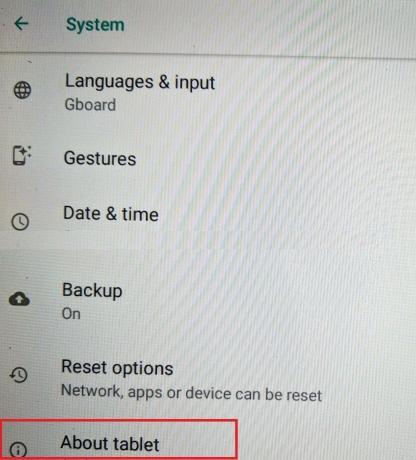
4. Lopuksi napauta Tila. Sarjaavaimesi näkyy näytöllä.
Lue myös: Applen takuun tilan tarkistaminen
Lenovo ThinkCentre/ThinkStation Sarjanumero
Tässä tapauksessa sarjaavaimen löydät kahdesta paikasta:
- Takapuolella kannettavasta tietokoneesta.
- Äärimmäisellä oikealla tai vasemmalla puolella kannettavasta tietokoneesta.
Järjestelmä X Sarjanumero
Tässä tapauksessa ei ole erityistä paikkaa, josta voit löytää sarjaavaimen, koska sijainti vaihtelee laitemallin mukaan.
Huomautus: Yksi paikka, josta voit aina löytää sarjaavaimesi System X: ssä, on kuitenkin Järjestelmän BIOS-valikko.
Lenovon näyttö Sarjanumero
- ThinkVision-näytöt: Etsi sarjaavaimesi näytön kehyksen/reunuksen reunasta.
- Muut mallit: Muissa tapauksissa sarjaavain löytyy yleensä takakannesta.
Lenovon älypuhelin
Älypuhelimilla ei ole sarjanumeroita ulkoisessa kehyksessä. Joten sinun on navigoitava laitteen asetuksissa löytääksesi sen, kuten alla on selitetty:
1. Napauta asetukset kuten on esitetty.

2. Seuraavaksi valitse Puhelimesta kuten kuvattu.
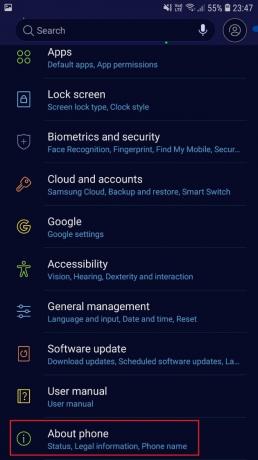
3. Lopuksi napauta Tila nähdäksesi SIM-kortin tilan, IMEI-numeron ja muita tietoja.

Tämä näyttää puhelimesi sarjaavaimen, joka näyttää tältä:

Lue myös:Mikä on BIOS ja kuinka BIOS päivitetään?
Sarjanumeron löytäminen komentokehotteen avulla
Komentorivi on kätevä tapa löytää Lenovo-kannettavan tai pöytäkoneen sarjanumero. Noudata vain näitä yksinkertaisia ohjeita:
1. Jatka kohtaan Aloitusvalikko. Kirjoita ja etsi cmd.
2. Valitse nyt Suorita järjestelmänvalvojana käynnistää Komentokehote, kuten on esitetty.
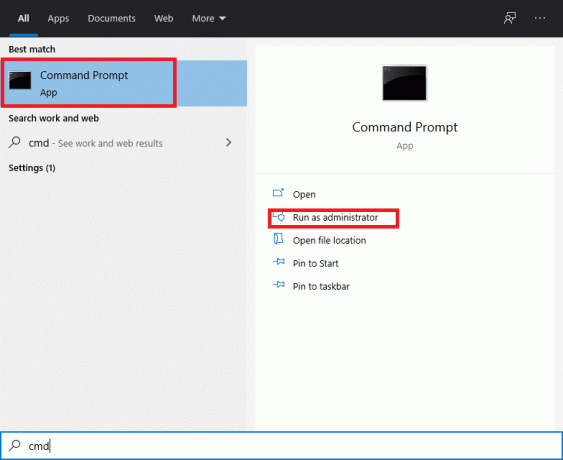
3. Tyyppi wmic bios saa sarjanumeron ja osui Tulla sisään, kuten alla on kuvattu.

Tämä näyttää Lenovon sarjaavaimen ja olet valmis!
Suositus:
- Kuinka löytää Windows 10 -tuoteavain
- Kuinka korjata Hamachi-tunneliongelma
- Korjaa Miracast, joka ei toimi Windows 10:ssä
- SIM-kortin poistaminen Google Pixel 3:sta
Toivomme, että oppaamme auttoi sinua suoriutumaan Lenovon sarjanumeron tarkistus kaikissa Lenovon laitteissa. Jos sinulla on kysyttävää tai ehdotuksia, pudota ne alla olevaan kommenttiosaan.